Како опоравити или ресетирати изгубљену лозинку за кориснички налог за Виндовс 10

Ако заборавите лозинку за Виндовс, може изгледати крај света. Али не брините јер смо вас покрили. Ево како да га вратите.
Заборавити лозинку може бити ноћна морабило који Виндовс корисник. То се може догодити ако први пут постављате нову инсталацију и случајно сте креирали лозинку без размишљања о томе шта сте креирали. То би чак могла бити и лозинка за налог који не користите често. У овом ћемо чланку разговарати о неким начинима на који можете вратити лозинку или је ресетовати на Виндовс 10 и старије Виндовс оперативне системе.
Обнављање изгубљене лозинке за Виндовс
Савети
Прво бих место покренуо пре покушајаништа инвазивно је функција наговештаја. Када сте први пут креирали налог и лозинку, од вас ће се затражити да направите наговештај који вам може користити за јог меморију и помоћ при памћењу. Ако ово не успе, пређите на следећи корак.

Пријавите се на други администраторски налог у систему и ресетујте налог
Ако имате више налога на систему(што надамо се) пријавите се на други налог и ресетујте лозинку за кориснички налог који сте заборавили. Имајте на уму да би ово захтевало да знате лозинку или познајете некога са рачуном у систему са привилегијом администратора.
- Притисните Виндовс тастер + Р
- Тип: контролу усерпассвордс2
- Притисните тастер Ентер на тастатури
- Изаберите налог, а затим кликните Ресетуј лозинку
- Унесите нову лозинку и потврдите је, а затим кликните на дугме У реду
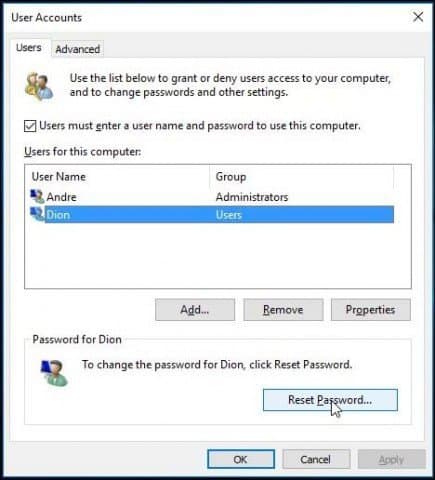
Ресетујте свој Мицрософт налог
Поништавање лозинке је идеално, али шта аконемате други рачунар подешен са администраторским привилегијама на рачунару? Ако сте користили Мицрософт налог, испробајте овај трик. Биће вам потребан приступ подешавањима вашег Мицрософт налога. Дакле, прво што ћете морати учинити је отићи на хттпс://аццоунт.ливе.цом/пассворд/ресет.
Затим изаберите Заборавио сам шифру затим кликните на дугме Даље.
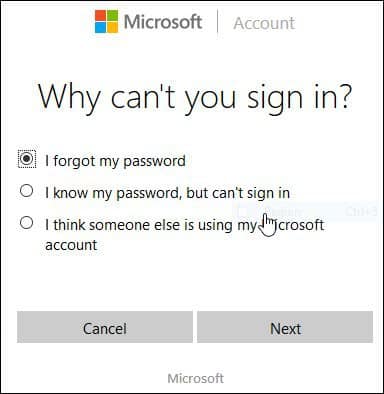
Унесите своју адресу е-поште, а затим унесите цаптцха код који се појављује.
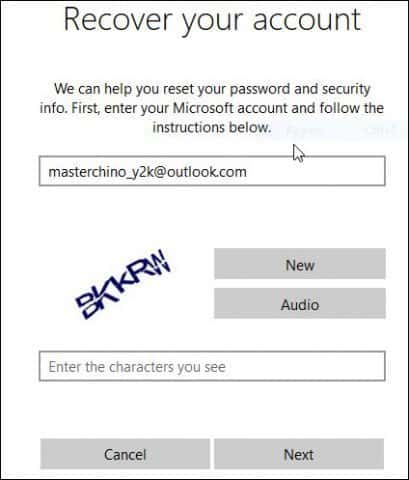
Изаберите жељени начин доставе кода, а затим кликните Пошаљи код.
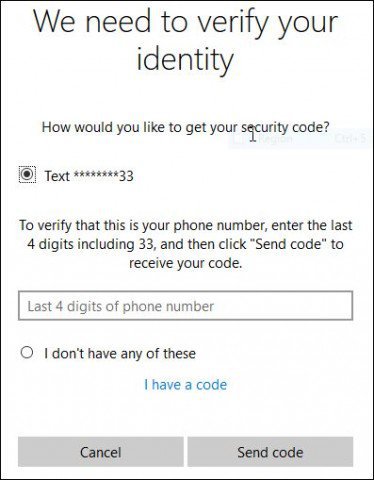
Након што код стигне, унесите га и кликните Даље да бисте опоравили свој рачун.
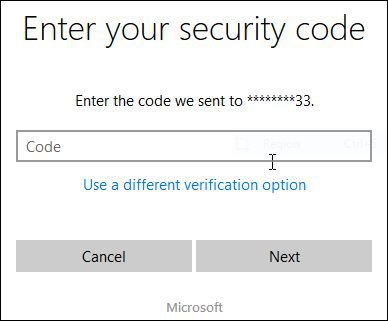
Шта ако вам ниједна од горе наведених опција није доступна?
Следећа најбоља опција би била да извршите прилагођену инсталацију Виндовс-а, направите нови налог и лозинку моћи запамтити. Наставите да опоравите личне датотеке из мапе Виндовс.олд и поново инсталирате апликације и управљачке програме. То је посао, али то је следећа најбоља опција. Ево како то радите:
- Покрените систем са вашег Виндовс медија за подешавање
- Изаберите језик, време и метод тастатуре, а затим кликните на дугме Даље
- Кликните Инсталирај одмах
- Сачекајте да се инсталација покрене
- Прихватите услове лиценцирања и кликните на Нект
- Кликните Цустом
- Одаберите примарну партицију, а затим кликните на Даље
Добићете следеће упозорење: Партиција коју сте одабрали може садржавати датотекеиз претходне Виндовс инсталације. Ако се то догоди, ове датотеке и мапе биће премештене у фасциклу под називом Виндовс.олд. Информације ћете моћи да приступите у Виндовс.олд, али нећете моћи да користите своју претходну верзију оперативног система Виндовс. Кликните ОК и сачекајте док се Виндовс инсталира.
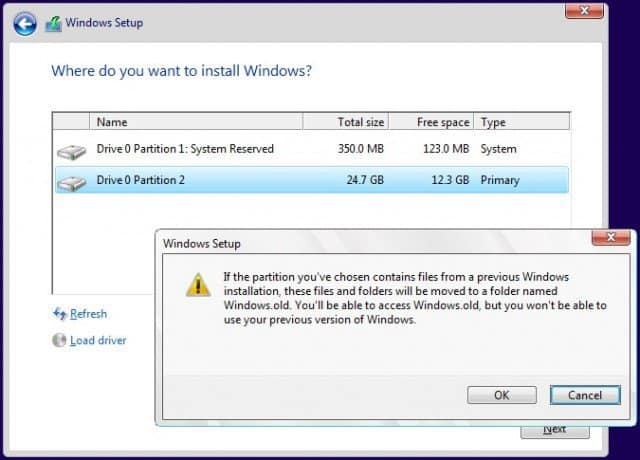
Када је подешавање завршено, можете да прегледате корен системског погона и опоравите личне датотеке из директоријума Виндовс.олд.
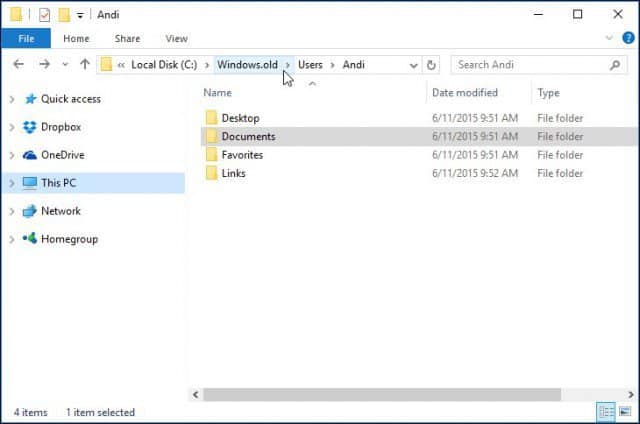
Приметио сам приликом припреме овог чланка, старијегЧини се да функције попут диска Цреате пассворд ресет више не раде у Виндовсима 10 или Виндовс 8к. Ако користите старију верзију оперативног система Виндовс, као што је Виндовс 7, а нисте у овој ситуацији да бисте морали да вратите лозинку, сада би био добар тренутак да је креирате.
Начини за спречавање губитка лозинке
Требао бих споменути и ове начине да се то избегнеситуација је да направите лозинку коју можете да запамтите за свој Мицрософт налог. Након што је постављено, уместо лозинке можете да користите једноставан четвороцифрени ПИН. За више детаља прочитајте један од следећих чланака.
- Савет за Виндовс 10: Креирајте ПИН да бисте се брже пријавили
- Пријавите се на Виндовс 8.1 помоћу ПИН-а
Такође, можете подесити Виндовс да се аутоматски пријављује. Из очитих безбедносних разлога, ово се не препоручује ако делите рачунар или сте на јавном месту. Али ако живите сами и знате да је ситуација сигурна, то је такође опција. Да бисте сазнали више о томе, прочитајте један од следећих водича.
- Аутоматски се пријавите у Виндовс 10
- Аутоматски се пријавите у Виндовс 8.1










Оставите коментар